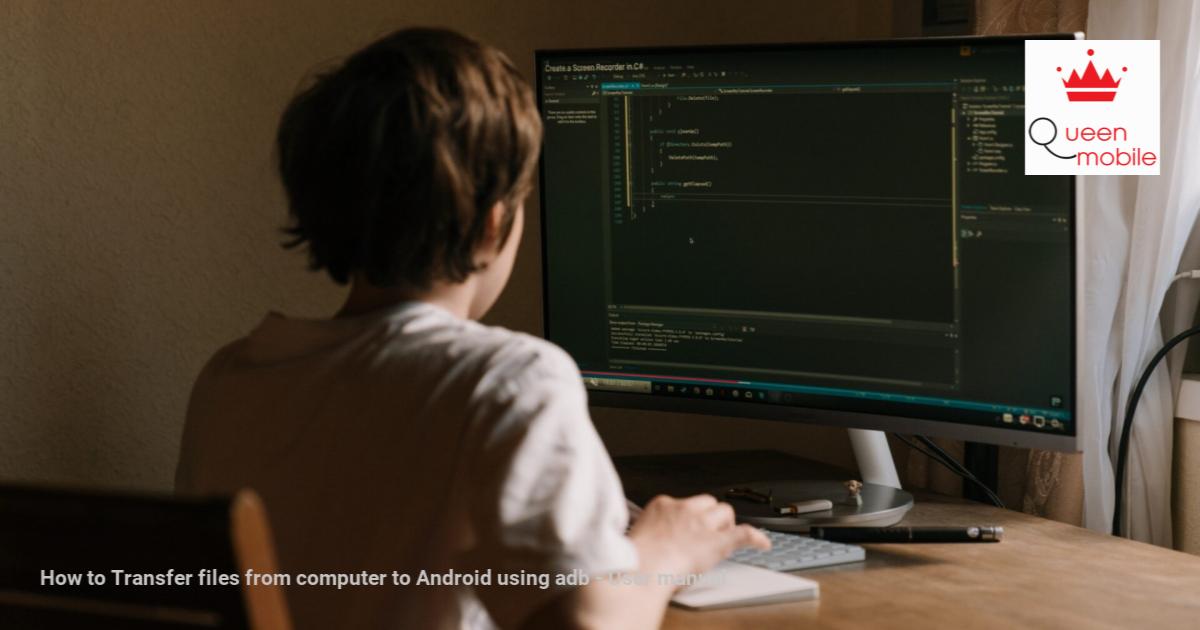ADB를 통해 컴퓨터에서 Android로 파일을 전송하는 방법 : 자세한 지침
컴퓨터를 사용하는 과정에서 때로는 PC에서 Android 장치로 파일을 빠르고 효과적으로 전송하는 데 어려움이 있습니다. 현재 ADB (Android Debug Bridge) 사용이 이상적인 솔루션이 될 것입니다. 이 기사에서는 단계별로 컴퓨터에서 Android로 파일 복사를 수행하여 ADB를 사용합니다.
수행하는 단계
- 컴퓨터에 ADB를 설치하십시오
- 공식 Google 웹 사이트에서 Android SDK 플랫폼 도구를 다운로드하여 설치하십시오.
- 파일을 추출하고 도구가 포함 된 폴더를 엽니 다.
- 안드로이드 장치를 컴퓨터에 연결하십시오
- USB 케이블을 사용하여 Android 장치를 컴퓨터에 연결하십시오.
- 전화에서 설정> 개발자 옵션> USB 디버깅 모드를 켜십시오.
- ADB 연결을 확인하십시오
- 컴퓨터에서 명령 프롬프트 또는 터미널 창을 엽니 다.
- 짜내다
adb devices장치가 식별되었는지 확인합니다.
- 컴퓨터에서 Android로 파일을 전송합니다
- 명령을 사용하십시오
adb push파일을 전송합니다.
예를 들어:adb push C:Documentsexample.txt /sdcard/Download/.
- 명령을 사용하십시오
- 안드로이드에서 컴퓨터로 파일을 전송합니다
- 명령을 사용하십시오
adb pull파일을 복사합니다.
예를 들어:adb pull /sdcard/Download/example.txt C:Documents.
- 명령을 사용하십시오
중요한 메모
- 안드로이드 장치가 잠금 해제되었는지 확인하고 USB 디버깅을 허용하십시오.
- 변환하는 동안 오류를 피하기 위해 항상 올바른 파일 경로를 사용하십시오.
이러한 간단한 단계를 사용하면 제 3 자 애플리케이션에 따라 컴퓨터와 안드로이드 장치간에 파일을 쉽게 전송할 수 있습니다. ADB는 개발자를위한 강력한 도구 일뿐 만 아니라 일반 사용자를위한 편리한 솔루션이기도합니다.
#ADB #Android #switch #Techtips #방향
ADB를 통해 ADB 복사 파일을 사용하여 컴퓨터에서 안드로이드로 파일을 전송하는 방법은 PC와 너무 어려울 때 사용됩니다. 이 주제는 PC에서 파일을 …로 복사하는 방법에 대한 아이디어를 제공합니다.
ADB Appelt를 사용하여 파일을 컴퓨터에서 안드로이드로 전송하는 방법 게시물은 먼저 드로이드 팁을 얻습니다.
ADB를 사용하여 컴퓨터에서 Android로 파일을 전송하는 방법은 먼저 사용자 설명서에 나타납니다.
PC와 너무 어려움을 겪을 때 ADB를 통해 파일을 복사합니다. 이 주제는 PC에서 파일을 …로 복사하는 방법에 대한 아이디어를 제공합니다.
ADB Appelt를 사용하여 파일을 컴퓨터에서 안드로이드로 전송하는 방법 게시물은 먼저 드로이드 팁을 얻습니다.
ADB를 사용하여 컴퓨터에서 Android로 파일을 전송하는 방법은 먼저 사용자 설명서에 나타납니다.